какая скорость интернета может быть по витой паре
Отличия кабеля категории 5е от категории 6
Что такое кабель категории 5e?
Что такое кабель 6 категории?
Пропускная способность
Обе категории могут работать со скоростью до 1000 Мбит/с или гигабит в секунду. Этого вполне достаточно для скорости большинства интернет-соединений.
Главная разница между этими проводами заключается в пропускной способности. Кабели CAT6 рассчитаны на рабочие частоты до 250 МГц, а категории 5е только до 100 МГц. Это приводит к тому, что кабель CAT6 может обрабатывать больше данных одновременно. Подумайте об этом как о различиях между двух- и четырехполосным шоссе. На обоих вы можете двигаться с одинаковой скоростью, но 4-полосное шоссе может одновременно выдержать гораздо больший трафик.
Скорость
Поскольку кабели 6 категории работают на частоте более чем в два раза выше, они предлагают скорость до 10GBASE-T или 10-Gigabit Ethernet, а кабели 5 категории только до 1GBASE-T или 1-Gigabit. Ethernet.
Перекрестные помехи
Витая пара категории 6 предполагает более строгие требования к перекрестным помехам, а также системному шуму. Она не только гораздо сильнее снижает помехи на ближайшем конце (NEXT) при передаче в сравнении с CAT5е, но и лучше справляется с возвратными (RL) и вносимыми потерями (IL). В результате получаем меньше шума, меньше ошибок и увеличенную скорость передачи данных.
Максимальная длина
Обе категории предлагают длину до 100 м на сегмент сети. Максимально достижимые скорости никогда не будут достигнуты за пределами этой длины. Это может привести к медленному или неработающему соединению, или даже к его отсутствию. Если требуется преодолеть расстояния более 100 м, сигнал нужно усилить ретрансляторами или переключателями.
Визуальные различия
В большинстве случаев категория провода указывается маркировкой на оболочке. Цветовых различий нет, но кабели CAT6 в большинстве случаев толще, чем кабели CAT5e, потому что в них используются медные провода большего сечения.

Выводы
При выборе правильного кабеля необходимо учитывать множество факторов. Какая требуемая скорость сети: 100 Мбит/с, 1000 Мбит/с или 10 Гбит/с? Какое количество пользователей? При большом количестве пользователей частота кабеля (МГц) становится важной. Кабель предназначен для использования в помещении или на улице? Кабель должен быть жестким или гибким? Возможны ли источники помех? И так далее.
Часто утверждают, что не стоит инвестировать в кабели с более высокой производительностью, такие как CAT6, поскольку текущее оборудование в сетевой инфраструктуре не требует скорости 10 Гбит/с. Но со временем оборудование обновляется, обновить оборудование гораздо проще, чем монтировать сеть заново. Разница в цене не так велика, и обычно рекомендуется выбрать более качественный кабель, таким образом подготовив сетевую инфраструктуру и ее производительность к ближайшему будущему.
Если стоит выбор, где купить витую пару разных категорий, выбирайте надёжного поставщика. Компания « АнЛан » занимает лидирующие позиции на рынке РФ с 2007 года. Разумная цена и европейское качество — то, что отличает продукцию компании от других организаций.
Denis Peshkov’s Notes
Developers notes and not only.
Thursday, 2 January 2014
100 Мбит/с витая пара (4 провода VS 8 проводов)
При использовании витой пары для поддержки скорости в 100 Мб/с используется ЧЕТЫРЕ провода. По умолчанию это оранжевая и зеленая пары. В большинстве случаев остальные провода не используются. По этому их применяют для: подключения еще одного ПК по тому же проводу, либо же двух аналоговых телефонов, либо подключения IP телефонов, либо в случае с PoE (Power over Ethernet) незадействованные пары используются для передачи электричества.
В 1000 Мб/с используются все 4 пары. То есть ВОСЕМЬ проводов. Там и кроссоверы совсем по-другому обжимаются.
Для 100 МБит используется 2 пары: 1, 2, 3 и 6 контакты. для кроса меняются 1 с 3 контакты и 2 с 6.
Прямое соединение (с обоих концов):
1-белооранжевый
2-оранжевый
3-белозеленый
6-зеленый
Крос (на одном конце остается как описано выше, а с другого конца меняется):
1-белозеленый
2-зеленый
3-белооранжевый
6-оранжевый
Скорость 100 Мбит/с относится и применяется в сети Fast Ethernet (см. витая пара):
CAT5 (полоса частот 100 МГц) — 4-парный кабель, использовался при построении локальных сетей 100BASE-TX поддерживает скорость передачи данных до 100 Мбит/с при использовании 2-х пар.
CAT5e (полоса частот 125 МГц) — 4-парный кабель, усовершенствованная категория 5. Скорость передач данных до 100 Мбит/с при использовании 2-х пар и до 1000 Мбит/с при использовании 4-х пар.
Сертификацию проходит сеть сделанная на витой паре 5е (8 проводов). Но при этом и тот и другой кабель поддерживают полный дуплекс.
Всплывает вопрос: зачем в портах 100 мегабитных свитчей 8 контактов для подключения обжатого 8 жильного кабеля.
4, 5, 7, 8 присутствует в кабеле но не используется(!). Ищу дальше.
Натыкаюсь на это:
100BASE-TX, IEEE 802.3u — развитие стандарта 10BASE-T для использования в сетях топологии «звезда». Задействована витая пара категории 5, фактически используются только две неэкранированные пары проводников, поддерживается дуплексная передача данных, расстояние до 100 м. (см. вики).
Итак, зачем делать 8 контактов в порту свитча который никогда не сможет работать с кабелем 5Е на скорость до 1000 мегабит?
Этот вопрос нужно задавать производителям. Думаю, это связано с тем, что на складе были только такие коннектора (гнезда) и оборудование для пайки настроено для них.
1) По поводу вычисления реальной скорости смотреть надо в сторону команды ping.
2) Как правило, для того, чтобы раздать интернет четырем абонентам со скоростью в 1 Мб/с не обязательно провайдеру иметь у себя канал в 4Мб/с. Есть специальная формула для вычисленя оптимальной скорости. Это обьясняется тем, что далеко не всегда все 4 абонента одновременно будут качать/отдавать. Как правило, провайдер не гарантирует скорость, а говорит, что таковая возможна. Более детально полосу пропускания можно прочитать тут.
3) Чтобы не терроризировать свой мозг мыслями о количестве жил протяните домой оптику. Там всего одно волокно требуется (ну или два, но это уже прошлый век). А вообще для дома/квартиры лучшего решения чем Wi-Fi просто нет.
Как выбрать лучший кабель Ethernet? 5 лучших моделей для высокой скорости передачи
Стоит признать, что мы все не любим кабели! Конечно, Wi-Fi предлагает больше удобств, в отличии от проводного Ethernet, но он отстает по скорости. Именно по этой причине кабели Ethernet не исчезают. Стоит знать, что новейшие стандарты Wi-Fi, такие как 802.11ac, предлагают максимальную скорость 866.7 Мбит/с, что вполне достаточно для выполнения большинства повседневных задач. Но пока такая передача данных считается ненадежной из-за задержек и прерываний в сети.
Как выбрать лучший кабель Ethernet?
1. Скорость и полоса пропускания
Если вы собираетесь использовать проводное соединение, чтобы увеличить скорость интернета, то вам сначала нужно будет узнать скорость домашнего подключения к интернету. Если у вас гигабитный интернет (более 1 Гбит/с), то устаревший кабель Ethernet будет сдерживать скорость. Аналогичным образом, если ваше соединение медленное, скажем, 15 Мбит/с, оно будет плохо работать с новыми кабельными моделями.
Ethernet-кабели подразделяются на 8 категорий (Cat), которые представляют различные технологии. Более новые категории имеют лучшие скорости и пропускную способность. Наиболее распространенными являются 5 категорий — 5e, Cat 6, Cat 6a, Cat7 и Cat 7a. К другим типам относятся устаревшие по мощности модели Cat 3 и Cat 5. Они имеют более низкую скорость и полосу пропускания. Поэтому их не рекомендуется покупать.
Cat 5e
Cat 6
Они бывают как экранированными, так и неэкранированными со скоростью до 1 Гбит/с (1000 Мбит/с) на 100 м и 250 МГц. Экранирование предлагает витые пары проводов с защитой, таким образом предотвращая помехи. Они идеальны для игровых консолей, таких как Xbox и PS4.
Cat 6a
Они экранированы и предлагают поток до 10 Гбит/с (10 000 Мбит/с) на 100 м при диапазоне 500 МГц. Буква «а» означает «расширенный». Они поддерживают вдвое большую пропускную способность, чем Cat 6, и способны на более высокие скорости, а также эти кабели плотные и менее гибкие, но позволяют полностью устранить различные помехи.
Cat 7
Они экранированы и обеспечивают до 10 Гбит/с скорости (10 000 Мбит/с) на 100 м при максимальной 600 МГц. В этих кабелях используется новейшая технология Ethernet, которая поддерживает более высокую пропускную способность и более высокие скорости. То есть, вы сможете получить 10 Гбит/с в реальности, а не только на бумаге. Некоторые достигают скорости до 100 Гбит/с на 15 м, но кому может понадобится такая скорость? Тот факт, что эти кабели используют модифицированный разъем GigaGate45, делает их обратно совместимыми с традиционными портами Ethernet.
Cat 7a
2. Совместимость
Кабели из категорий 6 и 7 поддерживают обратную совместимость. Однако они не дадут вам заявленных скоростей, если вы используете ISP (или маршрутизатор) с более медленными скоростями подключения. Проще говоря, если максимальная скорость интернета на маршрутизаторе составляет 100 Мбит/с, кабель Ethernet Cat 6 не сможет обеспечить скорость до 1000 Мбит/с.
Он, вероятно, даст вам соединение с меньшим ping и будет работать без задержек при интенсивных онлайн-играх, а также уменьшит помехи, которые возникли бы в результате падения сигнала.
При покупке кабелей убедитесь, что они совместимы с указанными устройствами. Вы также должны быть уверены, что они не будут препятствовать скорости, но также не стоит перегибать палку. Например, приобретение кабеля Ethernet Cat 7 для старенького ноутбука — это неразумная инвестиция.
Wi-Fi или витая пара — что лучше?

Рассмотрим вопрос организации сети среднего или малого офиса: как лучше подключить ноутбук, настольный ПК, NAS, сетевой принтер… Что выбрать: Wi-Fi или проводное подключение для каждого случая? А случаи бывают разные.
Введение
Как часто бывает, при внедрении новых технологий возникают колебания то в одну, то в другую сторону.
Мы попытались представить это в виде диалога поклонника всех электронных новинок, назовем его условно «Гик», и системного администратора старой закалки, исповедующего принцип: «просто, дешево, надежно, безопасно». Назовем этого персонажа условно «Сисадмин».
В данном случае «Гик» выступает за повсеместную замену проводных сетей на беспроводные, а «Сисадмин» предлагает не отказываться от проводных соединений.
На самом деле эти роли достаточно условны. И среди сисадминов с большим стажем встречаются ярые «гики», и среди людей, влюбленных в гаджеты, встречаются те, кто предпочитает более традиционные решения в зависимости от ситуации.
Итак, Wi-Fi против витой пары. Что лучше?
В свое время проводные технологии, в частности, коаксиальный кабель, оптоволокно, витая пара, сделали очень много как для развития локальных сетей, так и для подключения к Интернет.
Но всё течет, все изменяется. На самом деле гонять сигнал по проводам, это даже не вчерашний, это позавчерашний день.
Посмотрите, как развились Wi-Fi сети. Посмотрите, с какой скоростью развивается та же мобильная связь: 3G, 4G… А впереди у нас много всего интересного: сети 5G, Wi-Fi 6. Я уверен, скоро устройства с проводным соединением останутся разве что в Политехническом музее.
Сисадмин:
Я как «приходящий админ» на несколько офисов, склонен больше доверять проводным соединениям. NAS, МФУ, графическая станция с большим монитором — это пока ещё, слава богу, проводные устройства. Есть поползновения перевести их в разряд Wi-Fi или даже BlueTooth, но пока здравый смысл побеждает.
Во-первых, — у проводных соединений выше скорость и стабильней связь.
В-вторых, — безопасность у Wi-Fi и BlueTooth ниже, чем у кабельного соединения.
Проводов раньше боялись, потому что надо было самому обжимать кабель. Сейчас продаются патчкорды различной длины и категории, поэтому подключить некоторое количество устройств к коммутатору — уже не проблема.
Для ноутбуков и даже для планшетов есть док-станции. С охлаждением, целым набором разъемов для большого монитора, USB-hub, выносной клавиатурой и мышкой. И там проводное подключение весьма уместно.
NAS — это такая маленькая коробочка с дисками? Которую далеко не всегда прячут в серверной? И что мешает её подключить чрез Wi-Fi?
Сисадмин:
Ну начнем с того, что далеко не все NAS имеют беспроводной интерфейс.
У меня Zyxel NAS542. Жду предложений и советов насчет Wi-Fi подключения.
Рисунок 1. Zyxel NAS542 для 4-x HDD или SAS.
Гик: Ну есть же и другие модели!
Сисадмин:
Я предпочитаю то, что проверено временем.
Это «малыш» работает. На нем лежат бэкапы и архив небольшого офиса. Прикажете всё выбросить ради возможности подключения по Wi-Fi?
Ладно, с NAS пример был неудачный.
С принтером что не так?
Какая разница, через что печатать?
У меня дома беспроводной Wi-Fi принтер. Это удивительно как удобно!
Сисадмин:
Всё зависит от качества исполнения и от модели принтера или МФУ. Например, в одной из моих подопечных организаций, если в офисе выключают электричество, то вместе с ним слетают настройки Wi-Fi, в том числе ключ на WPA-key.
Ехать через весь город, чтобы каждый раз заново настроить доступ по Wi-Fi на МФУ — «это удивительно как удобно!»
А у проводного доступа никакие настройки не слетают и WPA-key вводить не нужно.
Поставьте ИБП! Всего делов-то!
Сисадмин:
Подключить лазерное МФУ через аккумуляторный ИБП… Какой мощности должен быть бесперебойник? Дешевый офисный ИБП будет испытывать перегрузки. А покупать мощный и дорогой ИБП исключительно ради последующего подключения МФУ по Wi-Fi… Не проще ли подключить МФУ по проводной связи?
Гик: А скорость?
Сисадмин:
Скорость чего? Подготовки документа на печать? Тут играет роль множество факторов, в том числе мощность компьютера, прикладное программное обеспечение и так далее. Сравнивать исключительно по скорости сетевого подключения — это вводить читателя в заблуждение. Разумеется, на стареньком сетевом принтере с интерфейсом в 10Mbs печать будет дольше, чем на новеньком МФУ с современным интерфейсом Wi-Fi. Другое дело, что мы уже говорим не про Wi-Fi и витую пару, а про старые и новые печатающие устройства. А это не совсем правильное сравнение.
Допустим, NAS и принт-сервер — это действительно устройства, которые ближе к серверам и нуждаются в проводном соединении. Все эти «стабильность, отказоустойчивость» и так далее.
Но обычный ПК мы же можем по Wi-Fi подключить?
Сисадмин:
Удобство, мобильность. Не надо провода тянуть.
Вот, например, люди затеяли перестановку в помещении.
Сисадмин:
Для того чтобы передвинуть компьютер на несколько метров — Wi-Fi не особо нужен. Достаточно взять патчкорд подлиннее.
А вот для работы с Wi-Fi на обычных ПК в корпусе middle и mini-tower нужно покупать сетевые карты для беспроводного соединения. Большинство системных блоков ими не комплектуется, а вот проводной сетевой интерфейс Gigabit Ethernet встроен в большинство современных материнских плат.
С этой стороны с проводами гораздо меньше хлопот.
При этом стоит учесть, что большинство офисных ПК находятся под столом пользователя. А это значит, что установленная сетевая карта в слот PCI-E будет находится почти на уровне пола. Хотя для лучшего приема её нужно поднять повыше.
Или заканчиваем с ретроградством в виде огромных дурацких системных блоков, и все дружно переходим на неттопы и моноблоки.
Например, Mac-mini уже имеет встроенный модуль Wi-Fi.
Сисадмин:
Или так. Но это ещё и немалые денежные затраты, и дополнительная работа по переносу и перенастройке ПО. И могут возникнуть вопросы с лицензиями.
Не говоря о том, что пользователи не всегда радостно относятся к подобным заменам.
Для многих вещей: САПР, дизайн, анимация — неттопы и моноблоки не годятся — нужно мощное аппаратное обеспечение, требующее хорошего охлаждения.
Но для проводного подключения нужно каждый раз делать кабельную систему. Вот, например, подняли арендную плату. И что теперь, держаться за старый офис?
А с Wi-Fi если захотели — переехали.
Сисадмин:
СКС на уровне категории 5E для офисов сейчас уже стандарт де-факто. Нужно ещё поискать офисное помещение, где нет хоть какой-то СКС. Другое дело, что самих портов может быть недостаточно. Но тут выручают дополнительные коммутаторы уровня доступа.
После переезда офиса больше усилий тратится, чтобы снова организовать Wi-Fi сеть. Нужно в очередной раз развешивать точки доступа, следить за взаимным влиянием, чтобы они «добивали» до каждого пользователя, и при этом не мешали работе друг друга.
Иногда встает выбор: купить ещё одну точку или пересадить пользователя в другое место, где есть уверенный прием сигнала. Вот и думай после этого, что мобильнее и универсальнее: пересаживать пользователя и просто подключить его компьютер через патчкорд нужной длины.
Отдельный вопрос — управление точками доступа. Для бесшовного роуминга необходимо организовать все разрозненные точки доступа в единую сеть. Для этого нужен Wi-Fi контроллер точек доступа. Хорошо, что у Zyxel есть такая функция практически сразу в нескольких сериях маршрутизаторов: ATP, USG, VPN, USG FLEX.
Рисунок 2. Шлюз безопасности Zyxel ATP100W.
Примечание. Для более полной информации рекомендуем обратиться к статье Два в одном, или миграция контроллера точки доступа в шлюз
Что-то мы про офисы да про офисы.
Не забывайте, что сейчас концепции офиса, как единого помещения, где вплотную собирается и одновременно работает множество человек — постепенно отмирает.
Люди уже давно распробовали преимущества удаленной работы. А в режиме «самизоляции» из-за пандемии коронавируса их были вынужден признать и протестировать на большинстве бизнес-процессов. Волей-неволей с концепцией удаленной работы вынуждены смириться даже самые яростные ретрограды и поклонники «соблюдения строгого распорядка».
Сисадмин:
Любая квартира, в которой вы работаете удаленно — это по сути ваш личный офис.
А что нужно для удаленной работы? Ноутбук и всё!
Сисадмин:
Как мы уже рассмотрели выше, чтобы не зависеть на 100% от облачных сервисов, вам нужен ещё NAS для резервных копий, сетевой принтер или МФУ (особенно если работает два и более удаленщиков, например, муж, жена, подрастающие дети-студенты. ).
Если работа требует производительного «железа» — ещё как минимуму пара участников сетевого обмена в виде мощных ПК.
Многие современные люди имеют по три-четыре беспроводных гаджета. Например, два смартфона: личный и для работы, планшет, ноутбук… Вот и считайте потребности средней российской семьи: работающие муж и жена, плюс студент или, например, два школьника.
А если в ту же сетку Wi-Fi подключить все описанные выше устройства, добавив принтер, NAS, телеприставку, два ПК — то это будет уже около 15 устройств.
И это не семья каких-нибудь гаджетоманов, а просто люди, чья работа или учеба так или иначе связана с ИТ.
Вам в любом случае понадобится универсальная сеть: Wi-Fi и проводное подключение.
Поговорим про ноутбуки.
На самом деле разъем RJ45 для ноутбука в чистом виде — это одновременно и хорошо, и очень плохо. Благо заключается в том, что проводное соединение по принципу «воткнул и черта с два вытащишь» действительно обеспечивает хорошее стабильное подключение.
Однако это же является серьезной проблемой. Со временем гнездо для сетевого разъема на ноутбуке разбалтывается, контакты поджимаются, и вся надежность проводного подключения летит в тартарары. А к Wi-Fi сколько не подключайся — ничего не разболтается.
Сисадмин:
Для таких целей придумали док-станцию, когда ноутбук через специальный разъем размещается на подставке и пользователь получает ещё кучу всяких возможностей.
К док-станции можно подключить: и монитор нормального большого размера, чтобы глаза не ломать, и клавиатуру отдельно, и удобную мышь по руке, а не «пальчиком по квадратику тачпада водить». И звук из колонок, и конечно же нормальная сеть по гигабиту (раньше FastEthernet хвастались, а сейчас делают док-станции на Gigabit Ethernet).
То же самое можно получить, просто накупив BlueTooth устройств: и мышь, и клавиатуру, и колонки.
Существуют даже беспроводные мониторы, которые работают по известным протоколам беспроводных экранов: Apple airplay, Google Chromecast, Miracast / WiDi, EZCast.
И, разумеется, сеть по Wi-Fi.
Сисадмин:
Можно-то оно можно, но сколько это будет стоить? Опять же каждый раз заниматься подключением целого списка беспроводных устройств, пусть даже их параметры подключения и драйверы уже есть в операционной системе.
Ещё не забудьте докупить батарейки и зарядить аккумуляторы для этого «зоопарка». Иначе сел источник питания и устройство «отвалилось».
А с проводной док-станцией и проводной же периферией всё гораздо проще: воткнул и порядок.
Пока не поломалась сама док-станция.
И да, кстати, что делать, если нужно поменять ноутбук. Другой модели или (о ужас!) другого бренда?
Сисадмин:
Во-первых, топовые ноутбуки каждый месяц не меняют. А если говорить о дешевых изделиях из серии: «залил чаем или кофе и не жалко», — с ними вряд ли стоит всерьез заворачиваться в плане док-станций или беспроводных мониторов. Для них, действительно, работающего Wi-Fi хватит «за глаза».
Кстати, для любителей универсальности есть USB док-станции, которые требуют только наличия свободного USB порта на ноутбуке.
Вообще надо смотреть конкретно по ситуации: это мобильный сотрудник «заскочил на полчасика» или это стационарная работа в офисе «от зари до зари». Соответственно, тут и требования будут разные.
Например, риелторская фирма. У большинства риелторов разъездная работа… И зачем им стационарные места с проводным интернетом?
Сисадмин:
В то же время тут вообще не нужно делать рабочие места для каждого из них. Проще выделить им комнату с Wi-Fi, одним большим столом и кучей стульев и пусть там себе тусуются на здоровье. Вероятность, что все они в один момент разом соберутся в офисе — не так велика. Обычно такой сбор — это глобальное мероприятие вроде новогоднего «корпоратива». Ну тут уж им будет не до ноутбуков.
Опять же, если человек приходит в офис каждый день и подключает свой ноутбук в порт RJ45, и поэтому этот порт разбалтывается — но какая же это удаленная работа? Это ежедневное пребывание в офисе.
«Удаленщик» приходит раз в неделю, раз в две недели… В этом случае уже имеет смысл говорить об «удаленке», но тогда по большому счету все равно как подключаться. Тут уже скорее вопрос: «На что начальство денег дало. »
Ну хорошо, уговорили.
И что в итоге? Снова бежим толкаться в душном офисе, потому что провода проще и надежнее?
Сисадмин:
Большинство современных моделей роутеров Zyxel имеет порт Gigabit Ethernet с RJ45. Даже те, которые вполне могут претендовать на роль переносных устройств вполне могут подключаться по проводу. А многие устройства имеют минимум 4 порта Gigabit Ethernet. Хватит и для дополнительной точки доступа, и для NAS, и для МФУ.
Если же портов не хватает, у Zyxel есть прекрасные модели коммутаторов для настольного размещения.
Мало того, в случае, если у вас приоритетным является беспроводное подключение к провайдеру — а такие случаи всё больше и больше набирают популярность — вы можете использовать для внутренней связи сочетание проводного и беспроводного подключения: внешнее LTE и внутри периметра по Wi-Fi и Gigabit Ethernet.
Если сотовый сигнал в помещении ловится хорошо — используем беспроводной роутер Zyxel LTE3301-PLUS и настольный 5-портовый коммутатор Gigabit Ethernet с PoE Zyxel GS1005HP.
Рисунок 3. Переносной маршрутизатор Zyxel LTE3301-PLUS.
Рисунок 4. 5-портовый коммутатор Gigabit Ethernet с PoE Zyxel GS1005HP.
Вместе это весьма неплохая компания для обеспечения надежной связи. Хотите вместо настольного ПК работать на Apple IPad — подключаемся по Wi-Fi. Нужно подключить ПК, NAS или МФУ — вот вам провод.
Мало того, вы можете подключить к этому коммутатору беспроводные точки доступа и видеокамеры c питанием через PoE.
Примечание. Подробнее о питании через PoE мы писали в статье: Технология PoE в вопросах и ответах.
Если же сотовый сигнал в помещении «не очень» — можно использовать LTE маршрутизаторы для наружного размещения: LTE7460-M608 или новую модель LTE7480-M804 с тем же Gigabit Ethernet с PoE Zyxel GS1005HP.
Эти маршрутизаторы имеют питание через PoE (вот тут и пригодится эта функция в Zyxel GS1005HP). Поэтому можно смело вынести LTE маршрутизатор, подключенный только по витой паре на внешнюю часть здания, не беспокоясь о проводах для питания.
Рисунок 5. Уличный гигабитный LTE Cat.6 маршрутизатор LTE7460-M608.
Рисунок 6. Новый уличный LTE Cat.12 маршрутизатор Zyxel LTE7480-M804.
Это уже не выбор «меньшего из двух зол». Это полноценное сочетание всех преимуществ каждой технологии.
Такой набор вы можете перенести, перевезти куда угодно. Вам не нужен кроссовый шкаф, эти устройства не шумят, не греют воздух.
И не требуют серверного помещения.
Сисадмин:
При этом безопасность остается на достаточно хорошем уровне.
Нужно не пытаться заменить одну технологию другой, в данном случае: проводную на беспроводную, а брать всё лучшее от каждой из них.


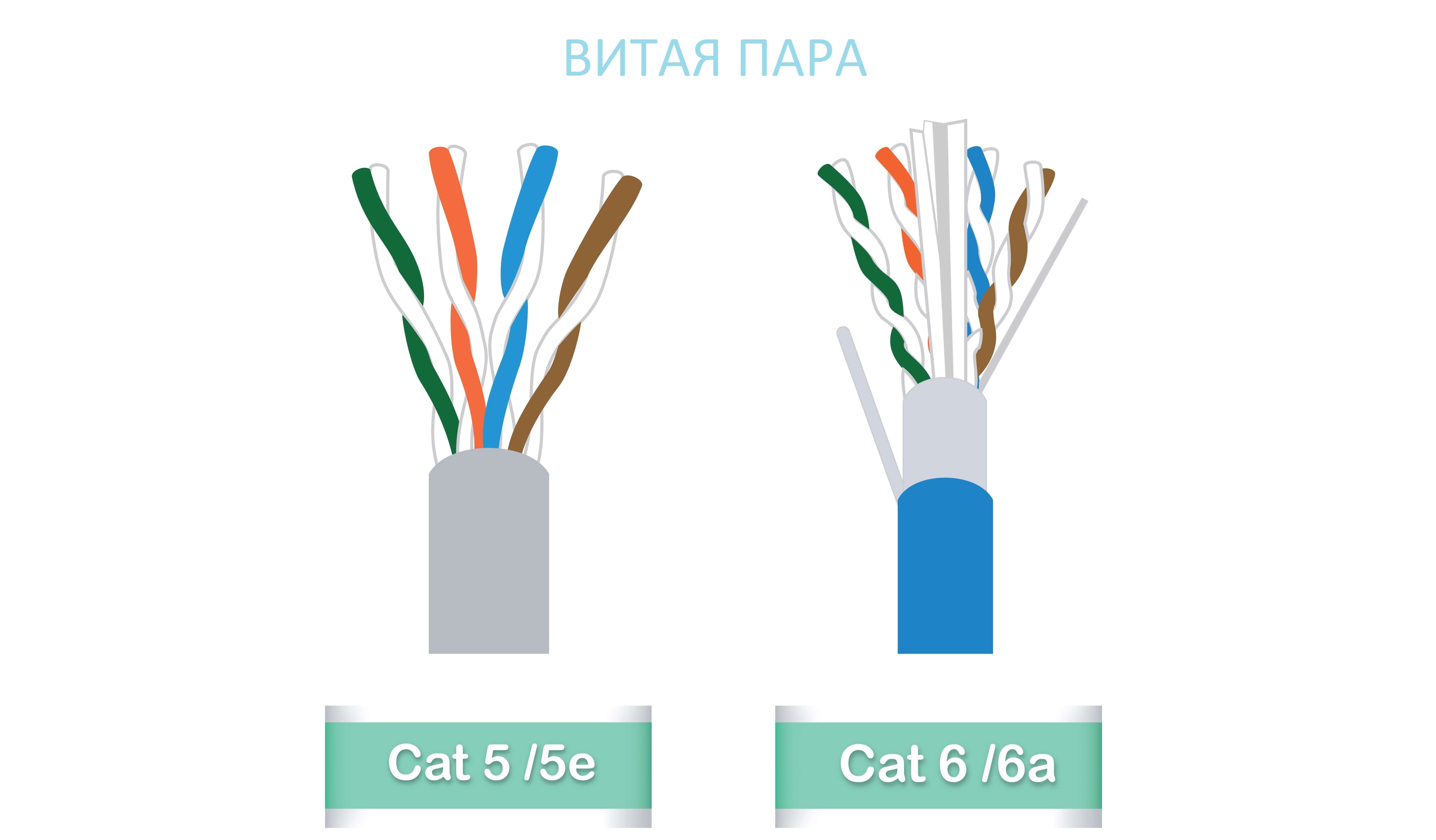


.jpg)


